PCWorld 如何测试和评估外置存储设备

现代外部计算机数据存储技术(DAS,即直接连接存储)涵盖了从 USB 硬盘、光盘(是的,仍然如此)、USB 优盘到高速 Thunderbolt 或 USB 4 机箱中最新、最棒的 NVMe SSD 等各种存储设备。
PCWorld 从 20 世纪 80 年代软驱时代就开始评测外置存储设备,不过现在我们只关注固态硬盘和偶尔使用的硬盘。其他一切都显得……古板。更不用说,速度慢得让人沉闷。
PCWorld 如何选择外置存储设备?
容量
一般来说,容量越大越好,但确定容量并不需要我们费力气–包装盒上一般都写得清清楚楚。不过,容量本身并不能给我们带来多少分数,除非它比标准值有很大的提升……
价格
……每千兆字节的成本在我们的评估中占很大比重。也就是说,星级的评定更偏重于产品质量,而不是价格。不过,在同等条件下,每千兆字节的成本可能会使天平倾斜。
性能
基本性能显然取决于相关技术:硬盘、固态硬盘、USB、Thunderbolt 等……我们通过运行基准测试和执行实际操作来确定其相对于其他同类产品的速度。在最终评级中,设备相对于同类产品的性能以及在整体计划中的性能都占很大比重。有关我们测试方法和考虑因素的更多详细信息,请参阅下文。
耐用性
当然,如果设备在 6 个月内就出现故障,速度再快也无济于事。过去,每年有高达 15% 的硬盘出现故障,而现在,硬盘出现故障的情况越来越少。早期的固态硬盘也有问题,但我们最近听说的唯一问题是闪迪 Extreme Pro 系列。我们测试过的每块固态硬盘和过去五年左右的所有硬盘一样,仍然保持着强劲的性能。
尽管如此,固态硬盘仍然是一项相对年轻的技术,NAND 块/单元的写入次数有限。我们要特别注意固态硬盘的 TBW 评级。这是 兆字节写入量或硬盘在耗尽单元块的替换(超额配置)之前可写入的 TB 数。
MTBF (平均故障前时间硬盘的评级充其量只是一种猜测,很少准确或可证明,因此我们一般不会关注它们。

希捷超级触摸硬盘
由于我们从测试到发布的时间有限,因此不可能对长期可靠性做到百分之百的准确。我们的测试设备一直在使用中,但可能需要数年时间才能出现问题。
我们可以检查的一件事是外部设备的散热性能–电子产品的天敌。如果固态硬盘的温度过高,控制器就会减慢/节流操作,以降低温度,避免损坏元件。
我们还要检查结构和所用材料的质量。对于固态硬盘来说,防震安装和防震硅胶套是加分项,但对于硬盘来说,它们是绝对必要的。
许多设备都达到了 IP 防护等级,即设计并通过了防尘和防液体测试。对于任何坚固耐用的设备,我们都会讨论这一点,它确实能为我们加分。
便携性
说到便携性,显然越小越好。优盘通常是最小、最便携的产品。它们集成了 Type-A 接口或偶尔使用的 Type-C 接口,无需额外的 USB/Thunderbolt 电缆或电源适配器,这些都会占用空间,而且你必须记得随身携带。如果一个设备的设计是便携式的,那么显然要考虑整体的运输便利性。

海盗船 E1000U
乔恩-雅各比
专为台式机设计的设备在一定程度上可能是便携式的,但也需要一定的尺寸和重量。任何曾不慎将小巧轻便的硬盘飞过桌子(或房间)的人都会明白这一点。对于 2.5 英寸的外置硬盘来说更是如此,因为它无法像固态硬盘那样吸收那么多的 G 值。对于台式硬盘,我们也会对其稳定性进行评级,即检查是否有防滑脚垫等。
电源要求
5.25 英寸硬盘(仍然是单个设备容量超过 8TB 的唯一方法!)和超大容量 USB 3.x 固态硬盘需要交流适配器。单个 2.5 英寸外置硬盘很少需要交流适配器,但某些带有多个硬盘的 RAID 设备需要。至少是非 Thunderbolt 类型。

闪迪 8TB USB 3.2×2 固态硬盘需要使用交流适配器(圆形端口)。大多数单个外置固态硬盘和硬盘都不需要。
乔恩-雅各比
说到这一点,USB 4 和 Thunderbolt 都能通过其连接提供比旧式 USB 3.x 更大的功率,这就是为什么一般情况下不需要外接电源的原因,除非如前所述,机箱中不止一个硬盘。
使用 Thunderbolt 代适配器(Thunderbolt 2 至 Thunderbolt 3/4)时是一个例外,因为这种适配器可能无法通过电源。在这种情况下,可能需要外部电源或带电源的底座。
PCWorld 如何测试外部存储?
连接性/总线速度考虑因素
连接性,即传输协议或总线类型,是预期性能和兼容性的基本指标,显然也是我们首先要考虑的问题。兼容性高的 5Gbps USB 固态硬盘最高速度可达 500MBps,而兼容性高的 10Gbps USB 固态硬盘最高速度可达 1GBps 左右。
20Gbps USB 3.2×2 硬盘的速度可达 2GBps,但仅限于仍有些罕见的 3.2×2 连接器或 USB 4。但这也不是必然的。虽然 Mac(和许多 PC Thunderbolt 端口)支持 USB 4 20Gbps,但在使用 USB 3.2×2 SSD 时,它们只支持 10Gbps。为什么?不知道。USB 4 和 Thunderbolt 3/4 SSD 的运行速度可达 40Gbps,即 4GBps 左右。
就 USB 4 和 Thunderbolt 3 而言,它们实际上并不支持超过 20Gbps 的速度。是的,这是一个乱七八糟的 “标准”,但我们总是以可能的最高速度在原生总线上测试硬盘。请注意,我们测试平台上的 Thunderbolt 4 端口也支持所有类型的 USB,包括 USB 4。
所有 USB 硬盘都至少向后兼容 USB 2.0,但它们始终受限于所处总线的速度。
一般来说,尽管速度越快越好,但我们还是要将外置存储设备与同类技术进行比较:10Gbps USB 对 10Gbps USB、Thunderbolt 3 对 Thunderbolt 3、硬盘对硬盘等。
内部技术考虑因素
设备内部的技术(SATA、NVMe)与设备的预期性能也有很大关系。例如,即使通过 USB 4 或 Thunderbolt 3/4,SATA 固态硬盘的速度也不会超过 500MBps。SATA 硬盘很少超过 250MBps(3.5 英寸)或 120MBps(2.5 英寸)。
另一方面,NVMe 的速度足够快,因此总线是主要的限制因素。例如,我们测试过的最快内部 PCIe 5.0 NVMe 固态硬盘的速度接近 15GBps,而最快的 Thunderbolt 固态硬盘可以达到 仅 4GBps.
所有硬盘和固态硬盘的写入速度在一定程度上都会随着容量的增加而减慢,因此我们公布的基准数据都是最佳情况下的数据。硬盘写入速度变慢是我们建议你购买至少两倍于你认为需要的固态硬盘容量的原因。对于硬盘来说,这通常不是必须的,但却是一个好主意。
同样,在我们的评论中,我们通常会对类似的内部技术进行比较:SATA 与 SATA、20Gbps USB 与 20Gbps USB 等。
NAND 和固态硬盘设计注意事项
说到测试,固态硬盘有 “特殊需求”。这主要是因为它们采用缓存数据的方式来实现和保持最佳性能。主要缓存方式有两种,一种是使用板载 DRAM(随机性能最快),另一种是使用更便宜的主机内存缓冲区(HMB),即设备的系统内存。最近,后者在顺序传输方面取得了惊人的好成绩。
但一级高速缓存的容量通常相对较小。使用 DRAM 时为几千兆字节,使用 HMB 时为 58/64MB 。因此,固态硬盘使用另一种方法作为二级缓存。
控制器可以以原始位深度写入 3 位(三级单元/TCL)或 4 位 NAND,或者以更快的速度写入开/关 1 位 SLC。这种单位写入用于二级缓存。数据随后会以更大的位深度重新写入,以恢复丢失的空间。
以更大位深度写入数据之所以更慢,是因为需要进行错误检查,以确定是否有正确的电压(TLC/QLC 的 8/16 电平之一)被写入电池,而不是 1 位 SLC 的简单带电/不带电二进制。
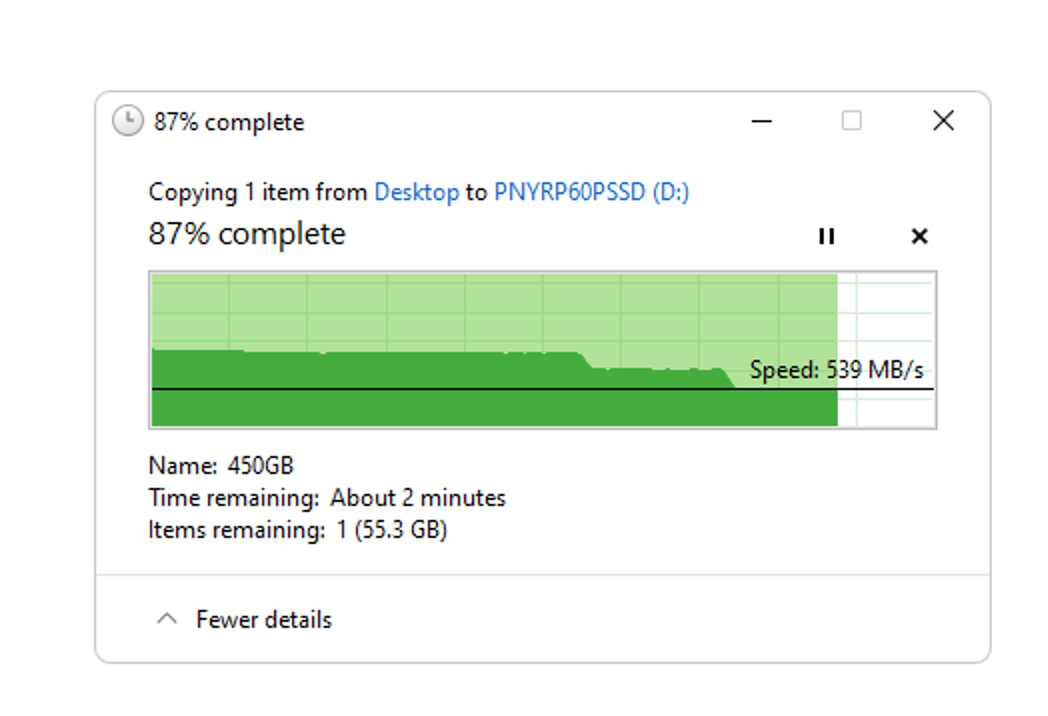
供应商如何处理二级缓存技术主要影响超长写入时的性能。有些厂商固定了可用于二级缓存的 NAND 数量,而有些厂商则是动态分配。根据固态硬盘的容量,我们通常需要多次重写 450GB 的文件,硬盘才会降到原始的 3 位/4 位写入速度,而原始写入速度从 150MBps(慢速 QLC)到接近 1GBps(快速 TLC)不等。
请注意,当硬盘填满时,由于可用作二级缓存的 NAND 减少,性能可能会受到影响。我们使用空硬盘进行测试,但警告用户性能可能会随着时间的推移而降低。这也是我们建议您超额购买硬盘容量的原因。
许多 NMVe 固态硬盘使用 DRAM 作为主缓存,有些则使用电脑自身的内存作为缓存(主机内存缓冲区/HMB)。前者能大大提高随机性能,而后者实际上能提高顺序性能。
固态硬盘上芯片的数量也会影响性能,因为芯片越多,需要传输数据的数据路径就越多。这也是为什么我们在每篇评测中都会提醒大家,我们的结果只适用于我们测试过的固态硬盘容量。
我们在测试固态硬盘时,必须考虑到所有这些因素,并告知我们的工作方式。
进一步阅读: 最佳外置硬盘
PCWorld 通过哪些测试来确定外置存储设备的速度?
基准测试
随着 NVMe 固态硬盘的成熟,它们已经打破了 SATA 固态硬盘之前的基准与实际传输性能之比接近 1:1的局面–在内部固态硬盘方面是如此,在总线受限的外部固态硬盘方面则是如此,虽然程度较轻,但仍然非常明显。
这些基准并不是错误的,它们只是使用了自己的 I/O,NVMe 的多线程和队列等独特功能已经得到了成熟的利用。
操作系统和绝大多数软件 没有.例如,Windows Explorer 从未使用超过一个队列或线程。因此,我们测试的传输速度远远低于基准测试的实际速度。在基准测试中能以 15GBps 的速度读取数据的硬盘,在 Windows 下只能勉强达到 4GBps。
我们使用 CrystalDiskMark 8 和 AS SSD 2.0 进行基准测试。还有其他完全有效的基准,但这两个基准的结果多年来一直与相关技术的水平相匹配。
此外,我们还有大量过去几年的结果可供比较。有时,应供应商的要求,我们会运行 ATTO 或 IOmeter 等其他基准,以模拟硬盘经过优化的特定工作流程。
真实世界测试
为了增强基准测试,并让用户了解他们在 Windows 下的实际情况,我们进行了一系列实际传输。首先是一个装满较小文件和文件夹的 48GB 文件夹,以及一个写入设备并从设备读取的 48GB 虚拟硬盘 (VHD)。第二块硬盘实际上是一块 58GB 的 RAM 磁盘,速度比我们迄今测试过的最快 NVMe SSD 还要快。不过,由于竞争越来越激烈,我们可能不得不在不久的将来采用其他方法。
我们的最后一项测试是向硬盘写入一个 450GB 的 VHD 文件。这不是为了测量性能,而是为了测试二级缓存。参见上文。
请注意,我们的 48GB 和 450GB VHD 文件都充满了数据,以尽量减少压缩技术的影响。某些控制器能以惊人的速度压缩所有零,这就给结果带来了麻烦。
PCWorld 使用什么硬件来测试外部存储设备?
我们在专用的 X790(PCIe 5.0)主板/i5-12400 CPU 组合和两个金士顿 Fury 32GB DDR5 模块(共 64GB 内存)上测试所有存储产品。使用英特尔集成显卡和 64 位 Windows 11 (22H2)。48GB 传输测试使用的是 ImDisk RAM 磁盘,占总内存 64GB 中的 58GB。450GB 的文件是从三星 990 Pro 2TB 传输的,其中还包含操作系统。

PCW 存储测试平台。USB 4 通过 Thunderbolt 进行测试。
乔恩-雅各比
有时,如果主测试平台出现异常,我们也会在旧版 AMD 测试平台上进行测试。这包括一块微星 MEG X570 主板,配备 AMD Ryzen 7 3700X 8 核 CPU 和 64GB Kingston DDR4。使用的软件与英特尔平台相同。这台机器也是软件测试平台。
对于面向 Mac 的产品或为 Macworld 测试的产品,使用的是第一代 Mac Studio M1 Max,内存为 32GB,内置 1TB SSD。该系统具有上述所有苹果硅 Mac 机共有的有趣限制–支持 USB 4 20Gbps,但不支持 USB 3.2 2×2 20Gbps。唉。
PCWorld 如何确定外置存储设备的等级?
如前所述,我们的总体评级反映了很多因素,但性能/成本比是最重要的因素。由于只有 10 级系统(五颗全星、五颗半星),星级评定并不特别细致。
因此,在决定购买哪款存储设备时,一定要仔细阅读评测内容,至少要了解其优缺点。





